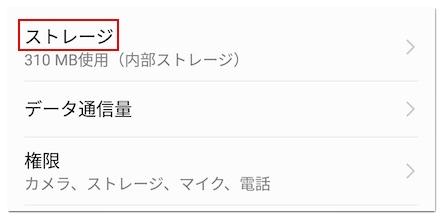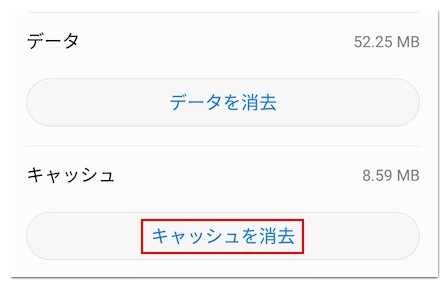LINE(ライン)のキャッシュを削除して容量を減らす方法を紹介します。
長年、LINEを使っていると思いのほかキャッシュが蓄積されており、LINEの動作が滑らかでなくなったり、動作不良の原因になっている可能性もあるので、こまめに削除されることをおすすめします。
LINEのキャッシュを削除するとどうなる?
動作が軽くなる

LINEのキャッシュは本来、トークの読み込みをスムーズにするための仕組みですが、キャッシュが溜まりすぎると反対に動作が重くなってしまいます。
ですので、LINEのキャッシュを削除すると操作時のもっさり感がなくなり動作が軽くなります。
写真や動画を開けなくなる場合がある

LINEのキャッシュを削除してもトーク履歴や写真・動画・ボイスメッセージ・ファイルなどのデータは消えないのでご安心ください。
ただし、保存期間中にトーク画面で一度もタップして開いていない写真や動画は開けなくなってしまいます。
以前は写真や動画の保存期間は2週間と記載されていたのですが、現在は非公開となっているので、ご自身の判断で削除するようにしてください。
画像⋅動画⋅音声メッセージの送受信や閲覧、表示までに時間がかかる場合もあります。
また、弊社サーバーでの画像保存期間は一定期間のみとなっておりますので、保存期間終了後は画像を受信することができなくなります。
※画像の保存期間についての詳細はご案内できません(出典:ヘルプセンター)
LINEのキャッシュを削除する方法【iPhone編】
LINEのキャッシュを削除するには、まずホーム画面の歯車マークをタップして設定を開いてください。
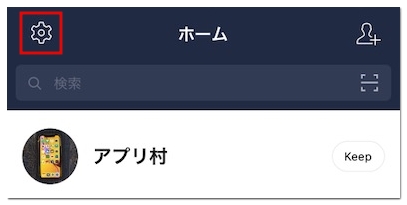
続いて「トーク」→「データの削除」の順に進みます。
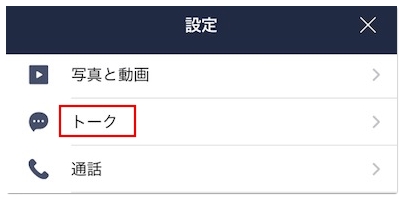
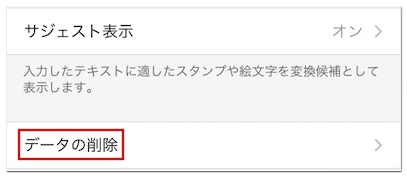
データの削除対象として「キャッシュデータ」は最初からチェックが付いているので、写真やボイスメッセージ・ファイルなど、その他のデータは任意で選択してください。
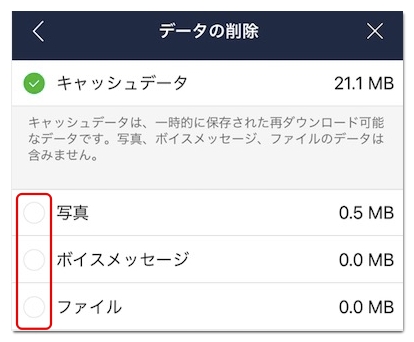
尚、「すべてのトーク履歴」は削除してしまうとトーク履歴が閲覧できなくなってしまうので注意が必要です。
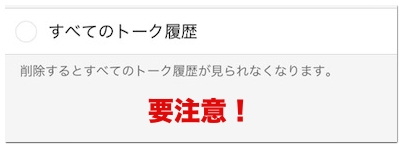
あとは「選択したデータを削除」をタップするとキャッシュを削除できます。
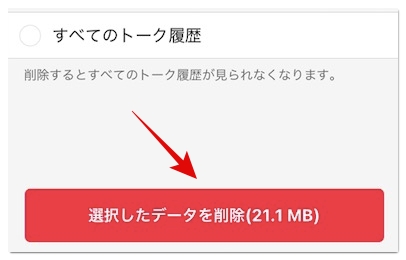
アルバムのキャッシュを削除する方法
トークルームで作成したアルバムのキャッシュは各トークルームから削除する必要があります。
まずは個別トークやグループトークの画面を開いて画面右上の「≡」をタップしてください。
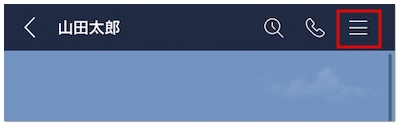
続いて「その他」へ進み「アルバムのキャッシュをリセット」→「リセット」の順にタップするとアルバムのキャッシュを削除できます。
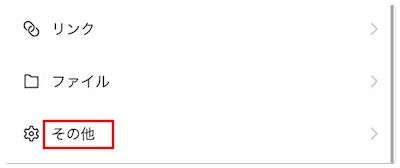
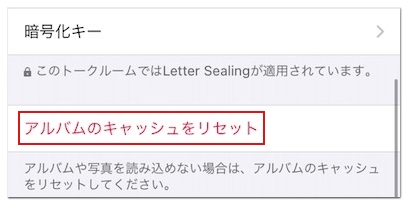
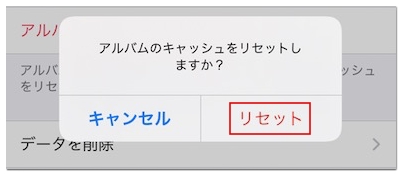
LINEのキャッシュを削除する方法【Android編】
まずはホーム画面の歯車マーク(設定)をタップして「トーク」へ進んでください。
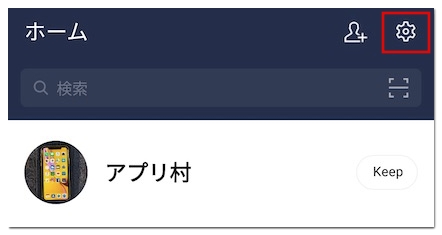
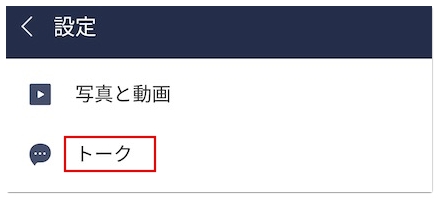
続いて「トークルーム内の一時ファイルを削除」→「削除」の順にタップするとキャッシュを削除できます。
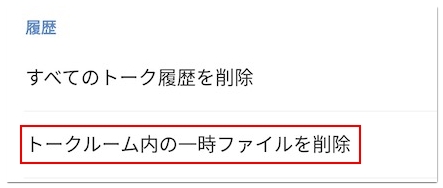

間違って「すべてのトーク履歴を削除」をタップするとトーク履歴を見れなくなってしまうのでご注意ください。
アルバムのキャッシュを削除する方法
まずはトークルームを開いて画面右上の「≡(メニュー)」をタップしてください。
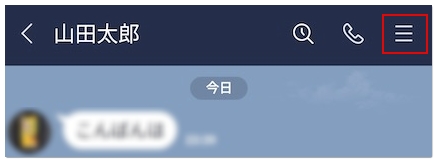
次に「その他」へ進み「アルバムのキャッシュを削除」をタップすると、アルバムのキャッシュを個別に削除できます。
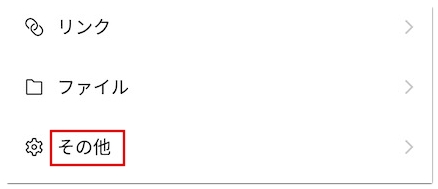
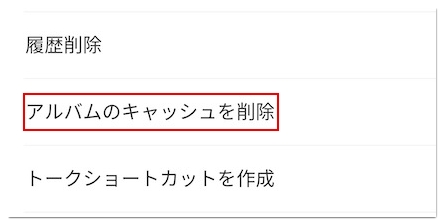
端末の設定からキャッシュを削除する方法
Androidは端末の内部ストレージにキャッシュが保存されるので、端末の設定からLINEのキャッシュを削除することも可能です。
まずは設定を開いて「アプリと通知」→「アプリ」の順に進み「LINE」を選択してください。
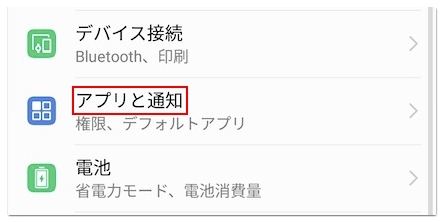
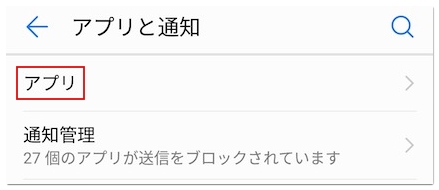
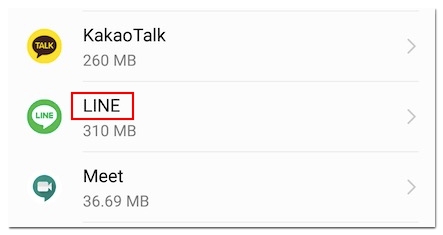
続いて「ストレージ」へ進み「キャッシュを消去」をタップしていただくと、LINEのキャッシュを削除できます。